ネットAOエントリー
Web AO Entry
事前にご準備ください
インターネット環境
インターネットに接続できるパソコンやスマートフォン、タブレットをご準備ください。
本校からメールを受け取れる受信設定
「出願登録案内メール」「受験票案内メール」を送信しますので、パソコン用メールアドレスを用意してください。
本人確認用写真データ
以下の条件を満たす写真データをご用意ください。
- 3ヶ月以内に撮影されたもの
- 上半身、正面、脱帽、加工不可、背景無地(白やグレーなど)
ネットAOエントリーの方法
メールアドレスの登録
トップページの赤枠部分「ネットAOエントリー」のバナーをクリックします。
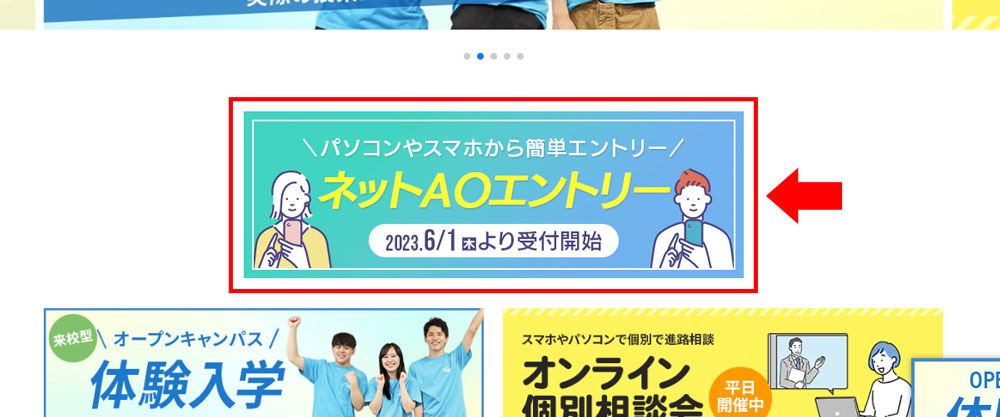
[初めての方はこちら]をクリックし、メールアドレスの登録を行います。
![[初めての方はこちら]をクリックし、メールアドレスの登録を行います。](../img/aoentry_img01.jpg)
必須項目を入力し、[送信]をクリックします。
![必須項目を入力し、[送信]をクリックします。](../img/aoentry_img02.jpg)
入力内容を確認し、[送信]をクリックします。
![入力内容を確認し、[送信]をクリックします。](../img/aoentry_img03.jpg)
メールアドレスの登録が完了しました。登録したメールアドレスに[仮登録完了および本登録のお知らせ]メールが送信されます。
![メールアドレスの登録が完了しました。登録したメールアドレスに[仮登録完了および本登録のお知らせ]メールが送信されます。](../img/aoentry_img04.jpg)
[仮登録完了および本登録のお知らせ]メール内のURLをクリックし、本登録を行います。
![[仮登録完了および本登録のお知らせ]メール内のURLをクリックし、本登録を行います。](../img/aoentry_img05.jpg)
本登録が完了しました。[ログオンへ]をクリックし、AOエントリーに進みます。
![本登録が完了しました。[ログオンへ]をクリックし、AOエントリーに進みます。](../img/aoentry_img06.jpg)
写真の登録
登録したメールアドレスとパスワードを入力し、[ログオン]をクリックします。
![登録したメールアドレスとパスワードを入力し、[ログオンへ]をクリックします。](../img/aoentry_img07.jpg)
[新規申込手続き]をクリックします。
![[新規申込手続き]をクリックします。](../img/aoentry_img08.jpg)
写真を登録します。[アップロード]をクリックします。
![写真を登録します。[アップロード]をクリックします。](../img/aoentry_img09.jpg)
画像を調整し、[保存]をクリックします。写真を変更する場合は[アップロードをやり直す]をクリックして再選択してください。
![画像を調整し、[保存]をクリックします。写真を変更する場合は[アップロードをやり直す]をクリックして再選択してください。](../img/aoentry_img10.jpg)
写真を確認し、問題なければ[次へ]をクリックします。写真の登録は完了します。
※写真は編集画面から変更可能です。
![写真を確認し、問題なければ[次へ]をクリックします。<br>※写真は編集画面から変更可能です。](../img/aoentry_img11.jpg)
AOエントリー
AOエントリーの申込です。[申込]をクリックします。
![AOエントリーの申込です。[申込]をクリックします。](../img/aoentry_img12.jpg)
志願者情報を入力します。必須項目を入力し、[次へ]をクリックします。
![志願者情報を入力します。必須項目を入力し、[次へ]をクリックします。](../img/aoentry_img13.jpg)
入力内容を確認し、[上記内容で申込]をクリックします。
![入力内容を確認し、[上記内容で申込]をクリックします。](../img/aoentry_img14.jpg)
問題なければ[はい]をクリックします。修正する場合は[いいえ]をクリックし、編集画面に戻ります。
![問題なければ[はい]をクリックします。修正する場合は[いいえ]をクリックし、編集画面に戻ります。](../img/aoentry_img15.jpg)
AOエントリーの完了です。
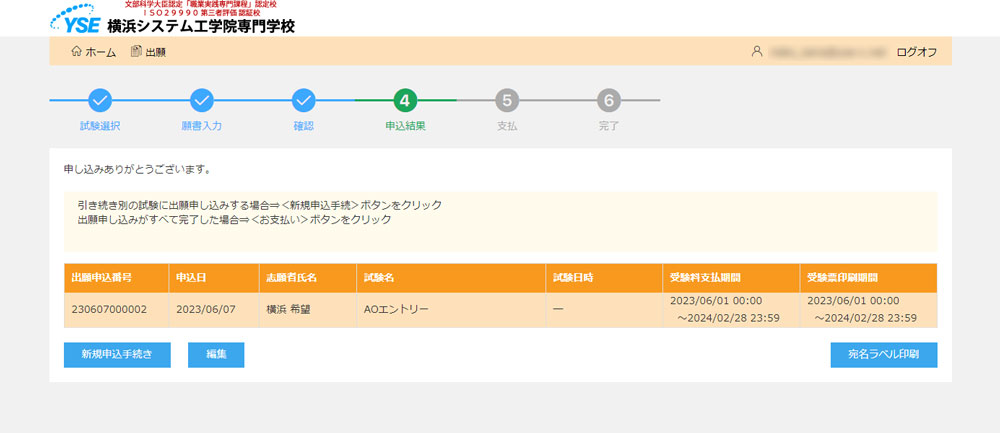
登録したメールアドレスに[<Web出願>横浜システム工学院専門学校 試験申し込み完了のお知らせ]メールが届きます。
![登録したメールアドレスに[<Web出願>横浜システム工学院専門学校 試験申し込み完了のお知らせ]メールが届きます。](../img/aoentry_img17.jpg)
後日、メールにて面接(対面面接とオンライン面接)の日時をお知らせします。

